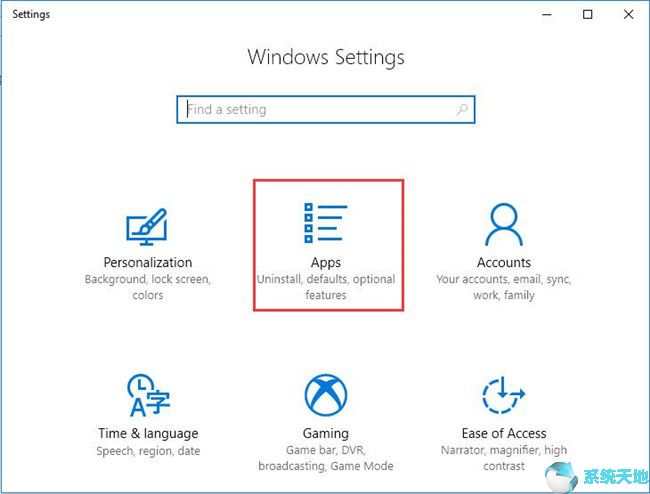微软将在几个月后发布的第七个Windows 10专业版代号为或Windows 10 Professional 19H1。这将是两次预定更新中2019年的第一次重大更新。
我们已经知道,微软正在将Cortana从这一操作系统版本的任务栏中搜索的两种不同体验中分离出来。
您可能知道,搜索栏允许您在设备上搜索任何类型的文件,这是一个非常有价值的功能。
另一方面,根据用户设置,搜索功能可能导致加密文件的无意暴露。
同样,一些用户可能不希望搜索功能显示在搜索栏的结果屏幕上,不仅因为它可能会显示敏感数据,还因为Window会尝试解密它们并显示内容。
首先,用户可以快速决定是启用还是禁用该功能。但是,他们很多人都不知道这些设置。因此,默认情况下,搜索工具会对加密文件进行索引。
阻止Windows 10 Professional搜索索引加密文件。
1.要更改索引设置,您需要通过在“开始”菜单中键入gpedit.msc来启动组编辑器策略。
2.然后,转到计算机配置管理模板Windows组件搜索。
3.搜索名为“允许对加密文件进行索引”的策略。
4.右键单击此功能并禁用它。
所以基本上,如果启用了这个选项,Windows 10 Professional会索引加密文件,搜索工具会显示出来。这意味着数据被解密以显示内容。
这将给希望文件保持加密和隐藏的用户带来一些问题。如果您想保持原样,可以使用搜索策略设置来阻止索引并从搜索结果中排除加密文件。
简而言之,如果您只想确保索引没有完成,只需将策略更改为Disabled。
随着Window 10新版本的落地,搜索菜单会有所改进,感谢大家。